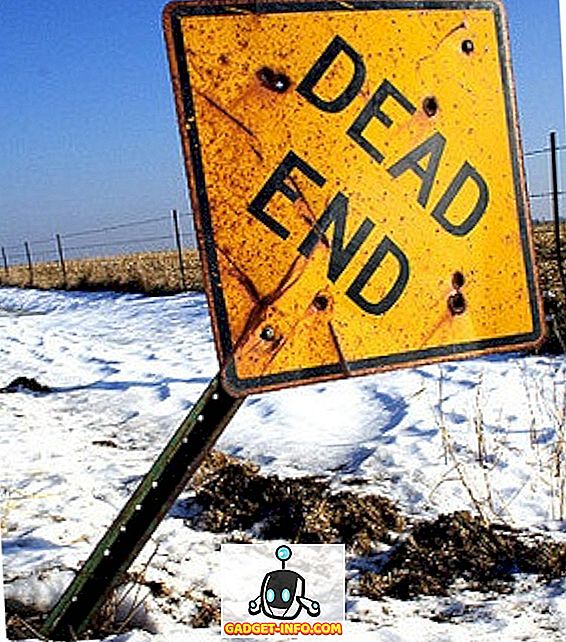새로운 Mac을 손에 넣었습니다. 그리고 뭐? 첫 번째 논리적 인 방법은 필수 응용 프로그램으로 채우는 것입니다. 그러나 어떤 응용 프로그램이 필수적입니까? Tangerine iBook 이후 Mac을 사용하는 사람으로서 Mac apps에 대해 하나 또는 두 가지를 알고 있다고 생각합니다. 처음 Mac 사용자를위한 Mac 응용 프로그램이 있어야합니다.
실행기 : Alfred (무료)
Mac에 설치 한 가장 유용한 응용 프로그램 중 하나는 실행기이며 Alfred는 처음 Mac 사용자에게 적합합니다. Mac에는 Spotlight라는 런처와 비슷한 기능이 있지만 Alfred는 스테로이드의 Spotlight와 같습니다.
Alfred는 몇 가지 키 스트로크로 무엇이든 시작할 수있을뿐만 아니라 단어를 정의하고, 수학 계산을하고, 로컬 폴더 및 인터넷을 검색하고, 연락처를 찾고, iTunes를 재생하고, 클립 보드 관리자가되는 등의 작업을 수행 할 수 있습니다. 테마 중 하나를 선택하여 모양을 변경할 수도 있습니다. 파워 팩으로 Alfred를 업그레이드하면 사용자 정의 테마를 만들어 Alfred가 원하는대로 보일 수 있고 워크 플로를 사용하여 반복적 인 작업을 줄일 수 있습니다.

Quicksilver (무료) 및 Launchbar (€ 24.00)처럼 시도 할 수있는 대체 발사기가 있습니다.
파일 및 폴더 관리
'Finder'는 Mac OS X에 내장 된 파일 및 폴더 관리 기능이며 좋은 작업입니다. 그러나 고급 파일 및 폴더 관리를 위해서는 타사 응용 프로그램의 도움이 필요합니다. Finder의 대안으로는 Path Finder (US $ 39.95)를 사용할 수 있습니다. 이중 창 창을 지원하는 것 외에도 파일 복사 및 이동을 더 쉽게하기 위해 Path Finder는 전체 키보드 탐색, 배치 이름 바꾸기, 폴더 비교 및 동기화 등의 기능을 제공합니다.

Finder 대안 이외에도 Hazel을 사용하여 파일 관리를 자동화 할 수도 있습니다. 폴더에 조건을 설정하면 조건이 충족되면 Hazel에서 일련의 작업을 수행합니다. 예를 들어, 동영상 파일 다운로드가 끝날 때마다 파일은 자동으로 동영상 폴더로 이동됩니다. 이전에 Hazel에 대해 논의 했으므로이 기사에 대해 자세히 알고 싶으면 해당 기사를 참조하십시오.
무기고에 추가 할 수있는 도구는 Unarchiver (무료)입니다. 거의 모든 아카이브 형식을 추출하는 데 도움이되는 앱입니다.
노트 촬영 및 동기화
텍스트 편집기가없는 컴퓨터 란 무엇입니까? 그리고 오늘날의 텍스트 에디터 버전은 장르에 동기화 트위스트를 추가합니다. Mac의 세계에서 앱을 가져 와서 동기화하는 메모가 꽤 많이 있습니다.
튼튼한 텍스트 편집기를 원하면 Text Wrangler (무료)를 사용해보십시오. 그러나 멀티 플랫폼 노트 컨테이너가 필요한 경우 분명한 선택은 mammoth Evernote (업그레이드 옵션이 무료 임)입니다. 또는 밝은 옵션을 원한다면 Simplenote (무료)와 아름다운 Letterspace (US $ 9.99)가 있습니다.
필자는 필기 도구에 대해 이야기하고 있으므로 책상 PM (US $ 19.99)을 사용해 보시지 않으시겠습니까? 이것은 (2014 년과 2015 년을위한 애플의 올해 최고의 애플 리케이션) 오래된 공예품에 다른 접근 방식을 필요로하는 미니 멀리 즘 작성 애플 리케이션입니다. 편집 옵션이 선택한 텍스트 위에 표시되므로 빈 캔버스가 사용자를 속일 수 없도록하십시오. 이 앱은 WordPress, Medium, Blogger, Tumblr, Evernote 및 Facebook을 지원하는 강력한 블로그 도구이기도합니다.

비디오 재생 및 변환
많은 Mac 사용자는 컴퓨터에서 영화를 사용합니다. 많은 동영상 플레이어 중에서 VLC 와 MPlayerX (모두 무료)가 두 가지로 돋보입니다. 이 두 플레이어는 사실상 모든 미디어 파일을 재생할 수 있으며 자막을 지원하고 기타 미디어 재생 기능을 제공합니다. Mac App Store (최신 버전)의 제한으로 인해 해당 앱을 사용할 수 없습니다.
가끔은 한 형식에서 다른 형식으로 미디어 파일을 변환해야합니다. 가장 유명한 미디어 변환기는 HandBrake (무료)입니다. 이 강력한 앱에는 사용자가 선택할 수있는 매우 세밀한 설정이 있지만 유감스럽게도 일반 사용자가이 기능을 사용하기가 어렵습니다. 드래그 앤 드롭 변환과 같은 간단한 작업을 원한다면 Permute 2 (US $ 9.99)를 사용해보십시오.

이미지 편집 및 조작
이미지 편집기가 필요한 전문 그래픽 디자이너 일 필요는 없습니다. 일상적인 컴퓨터 사용자조차도 때때로 사진을 편집하고 조작해야합니다. Photoshop으로 무엇이든 할 수 있지만 일상적인 사용자에게는 너무 크고 비쌉니다. 더 가볍고 (거의 강력한) 대안은 Pixelmator (US $ 29.99)입니다.

필요한 곳에서 약간의 화면 캡쳐와 빠른 이미지 주석을 원한다면 Evernote의 Skitch (무료)를 사용하면 화면에 키워드 단축키를 빠르게 붙이고 결과를 Evernote 계정에 저장할 수 있습니다. 당신이 그것을 좋아하지 않는다면, 약간의 Skitch 대안도 있습니다.
자동으로 이미지 크기를 최적화하려면 ImageOptim (무료)을 사용할 수 있습니다. 앱의 창에 이미지를 드래그 앤 드롭하면 마법이 생깁니다.
대체 브라우저
Mac OS X의 Safari는 매우 훌륭한 브라우저입니다. 빠르고 가볍고 브라우저가하는 모든 일을합니다. 그러나 다른 대체 브라우저를 준비하는데도 문제가 없습니다. 어쩌면 당신이가는 곳마다 동일한 경험을 원할 수도 있고, 아니면 다른 정체성을 가진 비슷한 웹 사이트를 열고 싶을 수도 있습니다.
가장 좋은 브라우저 대안은 크롬 과 파이어 폭스 (모두 무료)이며 다른 것들은 거의 존재하지 않습니다. 다른 플랫폼에서 사용할 수있는 경우를 제외하고 이러한 대체 브라우저는 여러 기기에서 계정을 동기화하고 브라우저 확장을 사용하여 확장 할 수 있습니다.
Windows 관리
Windows 사용자가 Mac을 처음 사용할 때 가장 먼저 느낀 점 중 하나는 Mac이 Windows와 다른 방식으로 응용 프로그램 창을 처리한다는 것입니다. Mac 환경에서, 윈도우는 화면 주위에 뜨게됩니다. 그들은 전체 화면을 수행하지만 "스냅"하지 않습니다.
Mac에서 익숙한 스냅 느낌을 재현하려면 스펙터클 (무료)을 사용하면됩니다. 이 앱을 사용하면 키보드 단축키 조합을 사용하여 쉽고 빠르게 창을 이동하고 크기를 조정할 수 있습니다. 예를 들어, Command + Option + F 를 사용하여 창을 화면에 채우거나 Command + Option + 오른쪽 화살표 를 사용하여 창을 화면의 오른쪽 절반에 놓을 수 있습니다.

그러나 Spectacle이 Windows 관리 갈증에 대해 충분히 발전하지 못했다고 생각한다면 Divvy (US $ 13.99)를 시도 할 수 있습니다.
그리고 더
말 그대로 수천 개의 앱이 있으므로 목록에 포함되지 않은 앱이 많이 있어야합니다. 따라서 처음 Mac 사용자가 설치해야하는 다른 응용 프로그램이 있다고 생각한다면 아래의 주석 섹션에서 언급하십시오.